Olles 2020. aasta populaarseim mänguplatvorm, pole Roblox vigade suhtes immuunne. Hiljuti teatasid paljud mängijad, et Roblox ei tööta. Kui juhtute olema üks neist, ärge muretsege. Siin on mõned parandused, mille abil saate oma Robloxi uuesti tööle saada.
Proovige neid parandusi
Võimalik, et te ei pea neid kõiki proovima. Lihtsalt liikuge allapoole, kuni leiate selle, mis teile õnne pakub.
- Kontrollige, kas see on serveri probleem
- Taaskäivitage oma võrk
- Proovige teist brauserit
- Värskendage oma seadme draivereid
- Installige kõik Windowsi värskendused
- Tehke puhas alglaadimine
- Ühendage modemi ja ruuteri tagaküljel olevad toitejuhtmed lahti.

Modem

Ruuter
- Oota vähemalt 30 sekundit , seejärel ühendage juhtmed tagasi. Veenduge, et indikaatorid on normaalses olekus.
- Avage brauser ja kontrollige ühendust.
- Käivitage Driver Easy ja klõpsake nuppu Skannida nüüd nuppu. Driver Easy skannib seejärel teie arvutit ja tuvastab kõik probleemsed draiverid.

- Klõpsake Värskenda kõik õige versiooni automaatseks allalaadimiseks ja installimiseks kõik draiverid, mis teie süsteemis puuduvad või aegunud.
(Selleks on vaja Pro versioon – kui klõpsate käsul Värskenda kõik, palutakse teil uuendada. Kui te ei soovi Pro-versiooni eest maksta, saate siiski tasuta versiooniga alla laadida ja installida kõik vajalikud draiverid; peate need lihtsalt ükshaaval alla laadima ja käsitsi installima, nagu tavaline Windows.)
 Driver Easy Pro versioon tuleb koos täielik tehniline tugi . Kui vajate abi, võtke ühendust Driver Easy tugimeeskond juures .
Driver Easy Pro versioon tuleb koos täielik tehniline tugi . Kui vajate abi, võtke ühendust Driver Easy tugimeeskond juures . - Vajutage klaviatuuril Win+I (Windowsi logo klahv ja i klahv) samal ajal, et avada rakendus Windowsi sätted. Klõpsake Värskendus ja turvalisus .

- Klõpsake Kontrolli kas uuendused on saadaval . Seejärel oodake, kuni Windows saadaolevad värskendused alla laadib ja installib.

- Vajutage klaviatuuril Win+I (Windowsi logo klahv ja i-klahvi) samal ajal. Parempoolses menüüs klõpsake Muutke arvuti sätteid .

- Valige vasakpoolsest menüüst Windowsi uuendus . Klõpsake Otsige värskendusi kohe .

- Vajutage klaviatuuril nuppu Windowsi logo klahv . Valige Armatuurlaud .

- Valige Süsteem ja turvalisus .

- Klõpsake Windowsi uuendus .

- Klõpsake Installige värskendused . Windowsil kulub kõigi värskenduste installimiseks veidi aega (kuni 1 tund), olenevalt sellest, kui kaua te pole värskendanud.

- Vajutage klaviatuuril Win+R (Windowsi logo klahvi ja klahvi r) korraga, et käivitada kast Run. Tippige või kleepige msconfig ja klõpsake Okei .

- Hüpikaknas navigeerige Teenused vahekaarti ja märkige kõrval olev ruut Peida kõik Microsofti teenused .

- Vajutage klaviatuuril Ctrl , Shift ja esc samal ajal tegumihalduri avamiseks, seejärel navigeerige jaotisse Käivitamine sakk.

- Valige ükshaaval kõik programmid, mida arvate, et need võivad segada, ja klõpsake Keela .

- Taaskäivitage arvuti ja vaadake, kas Roblox töötab praegu.
Parandus 1: kontrollige, kas see on serveri probleem
Kui Roblox teie jaoks ei tööta, on tõenäoline, et probleem pole isegi teie enda jaoks. Saate teada saada, kas see on lihtsalt serveri tõrge vaadake üle Robloxi oleku leht hooldus- ja teenindusküsimustega kursis olemiseks.
Kui kõik Robloxi süsteemid töötavad, saate probleemi tuvastamiseks jätkata järgmiste parandustega.
Parandus 2: taaskäivitage võrk
Alustame mõne põhilise veaotsinguga. Kui see pole serveriprobleem, peaksite esmalt kontrollima oma kohalikku võrku. Selleks võite alustada alates võrguseadmete taaskäivitamine . See võimaldab teie modemil ja ruuteril taastuda võimalikust ülekuumenemisest või ülekoormusest ning see puhastab ka DNS-i vahemälu ja uuendab teie IP-aadressi.
Tehke järgmist.
Kui olete uuesti võrgus, kontrollige, kas Roblox töötab nüüd korralikult.
Kui võrgu taaskäivitamine ei tööta, võite vaadata järgmist parandust.
3. lahendus: proovige teist brauserit
Mõnel juhul tuleneb Robloxi mittetöötamise probleem sellest vigased brauseri sätted või pistikprogrammide konflikt . Selle parandamiseks võite lihtsalt proovida teist brauserit ja vaadata, kas probleem kaob. Et Roblox korralikult töötaks, vajate kaasaegseid brausereid, näiteks Chrome , Firefox või Ooper . Testimise ajal peaksite hoidma kõik brauseri seaded vaikeseadena ja keelama kõik laiendused.
Kui brauseri vahetamine ei too teile õnne, vaadake lihtsalt järgmist meetodit.
Parandus 4: värskendage seadme draivereid
Enamasti näitab Robloxi ei tööta probleem, et te kasutate vigased või aegunud seadmedraiverid . Kui viimane kord, kui draivereid värskendasite, tundub, et see oleks nagu ammu, tehke seda kindlasti kohe, sest see võib teid paljudest probleemidest säästa.
Tootjad pakuvad oma toodetele jätkuvat tuge draiverite värskenduste näol. Mõnikord võib riistvara teatud funktsioonide avamiseks vaja minna uusimaid või täiendavaid draivereid.
Draiveri värskendamiseks on peamiselt kaks võimalust: käsitsi või automaatselt.
1. valik: värskendage draivereid käsitsi
See võib nõuda teatud arvutiteadmiste taset. Kui olete arvuti riistvaraga tuttav, võite proovida oma draivereid käsitsi värskendada.
Peate külastama riistvaratootjate veebisaite ja otsima oma mudelit. Järgmisena peate alla laadima uusimad õiged draiverite installiprogrammid, mis ühilduvad teie operatsioonisüsteemiga. Pärast allalaadimist avage installiprogrammid ja järgige jätkamiseks ekraanil kuvatavaid juhiseid.
2. valik: värskendage draivereid automaatselt (soovitatav)
Kui teil pole aega, kannatlikkust ega arvutioskusi videodraiverite käsitsi värskendamiseks, saate seda teha automaatselt Lihtne juht . Driver Easy tuvastab teie süsteemi automaatselt ja leiab teie täpse graafikakaardi ja teie Windowsi versiooni jaoks õiged draiverid ning laadib need õigesti alla ja installib:
Kui olete draivereid värskendanud, taaskäivitage arvuti ja vaadake, kas Roblox töötab praegu.
Kui see lahendus ei aita, võite liikuda järgmisele allpool.
Parandus 5: installige kõik Windowsi värskendused
Windowsi värskendused hõlmavad turvapaiku ja perioodilisi funktsioonivärskendusi. Süsteemi ajakohasena hoidmine aitab teil vältida paljusid kummalisi tõrkeid. Kui te ei viitsi kunagi süsteemivärskendusi installida, tehke seda kindlasti kohe.
Ja siin on, kuidas süsteemivärskendusi Windows 10, 8 või 7 käsitsi installida.
Windows 10
Windows 8
Windows 7
Pärast kõigi süsteemivärskenduste installimist taaskäivitage arvuti ja kontrollige, kas Roblox nüüd töötab.
Kui see meetod teie probleemi ei lahenda, võite proovida järgmist.
Parandus 6: tehke puhas alglaadimine
Arvestades, et kõigil on erinev töölaua seadistus, on võimalik, et probleem tuleneb tarkvara konflikt . Uurimiseks võite teha puhta alglaadimise, et käivitada arvuti ainult oluliste programmide ja teenustega. Kui Roblox töötab pärast puhast käivitamist, saate kurjategija välja juurida.
Puhas käivitamine toimib järgmiselt.
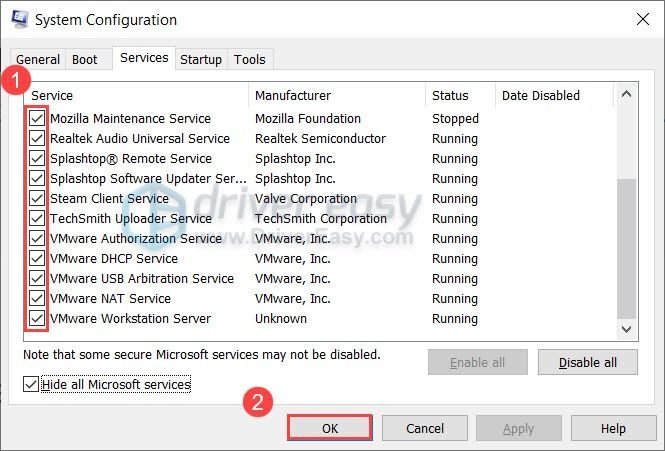
Kui see lahendus teie Robloxi ei paranda, vaadake järgmist.
Parandus 7: kasutage VPN-i
Võrgu tõrkeotsingu osas võib VPN olla kõige tuumakindlam lahendus. A makstud VPN-teenus tagab ööpäevaringse turvalise ja madala latentsusajaga juurdepääsu, ilma et peaksite muretsema, millised pordid peaksid teie ruuteril avatud olema või kas peaksite viirusetõrje välja lülitama või mitte. Kui olete proovinud kõiki ülaltoodud meetodeid ja ükski neist ei tööta, proovige VPN-i. Kuid pange tähele, et me ei soovita tasuta VPN-e kasutada, kuna need on tavaliselt pakitud ja riskantsed.
Ja teile teadmiseks, siin on mõned laialdaselt tunnustatud pakkujad:
Nii et need on teie Robloxi mittetöötamise probleemi parandused. Loodetavasti olete probleemi lahendanud ja saate nüüd nautida veatut Robloxi. Kui teil on ideid või küsimusi, rääkige meile kommentaaride jaotises ja me pöördume võimalikult kiiresti tagasi.


















![[Kiirparandus] RDR2 on virtuaalse mälu veast väljas](https://letmeknow.ch/img/common-errors/85/rdr2-out-virtual-memory-error.png)



